Сегодня интернет является неотъемлемой частью нашей повседневной жизни. Мы используем его для работы, учебы, развлечений и общения. Однако, нередко бывает, что интернет тормозит или постоянно пропадает, что доставляет серьезные неудобства и мешает нормальной работе.
Причины медленного интернета могут быть разными: от низкого качества подключения к провайдеру до неправильной настройки вашего WiFi-роутера. В этой статье мы расскажем вам о том, как настроить WiFi для быстрого и стабильного интернета, чтобы вы могли наслаждаться всеми его преимуществами без каких-либо проблем.
Первым шагом к настройке WiFi является выбор правильного места для роутера. Рекомендуется установить его в центральной части квартиры или дома, чтобы сигнал был равномерно распределен по всему помещению. Избегайте помещений с толстыми стенами и металлическими конструкциями, так как они могут существенно ослабить WiFi сигнал.
Далее, вам необходимо изменить настройки WiFi-роутера. Войдите в его административную панель, используя IP-адрес, указанный в руководстве или на корпусе роутера, и введите административный пароль. В настройках вы сможете изменить имя сети (SSID) и пароль. Рекомендуется использовать сложные и непредсказуемые пароли для защиты вашей сети от несанкционированного доступа.
Настройка WiFi: обзор основных принципов
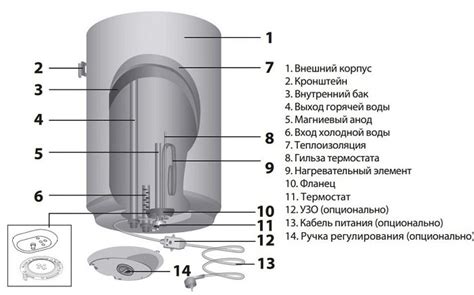
- Выберите оптимальное место. Разместите маршрутизатор или точку доступа в центре помещения, чтобы сигнал равномерно покрывал все помещение. Важно также избегать физических преград, таких как стены и мебель, которые могут ослабить сигнал.
- Измените название сети и пароль. Используйте уникальные и безопасные значения SSID и пароля для вашей WiFi-сети. Это поможет защитить вашу сеть от несанкционированного доступа.
- Выберите правильный канал. Если вы живете в многоквартирном доме или в области с высокой плотностью WiFi-сетей, выбор неперегруженного канала может помочь избежать помех и повысить скорость подключения.
- Обновите прошивку оборудования. Регулярно проверяйте наличие обновлений прошивки для вашего маршрутизатора или точки доступа. Обновления могут содержать исправления ошибок и улучшения производительности.
- Установите ограничение скорости. Если у вас есть устройства, которые не требуют высокой скорости, вы можете установить ограничение скорости для этих устройств. Это позволит более равномерно распределить доступную пропускную способность.
- Используйте режимы 2,4 ГГц и 5 ГГц. Если ваш маршрутизатор поддерживает оба режима, вы можете использовать 2,4 ГГц для большого покрытия и 5 ГГц для более высокой скорости в небольшом радиусе.
Следуя этим принципам, вы сможете настроить и оптимизировать свою WiFi-сеть для быстрого и стабильного интернет-соединения. Помните, что оптимальные настройки могут различаться в зависимости от вашей конкретной ситуации, поэтому экспериментируйте и настраивайте сеть с учетом своих потребностей.
Выбор подходящего оборудования

Для настройки WiFi сети, вам потребуется выбрать подходящее оборудование. Вот несколько важных соображений, которые стоит учесть:
- Роутер: Один из ключевых компонентов вашей WiFi сети - это роутер. При выборе роутера учитывайте его мощность и скорость передачи данных. Рекомендуется выбирать роутер с поддержкой стандарта Wi-Fi 5 (802.11ac) или Wi-Fi 6 (802.11ax) для обеспечения более высокой производительности.
- Антенны: Если вы живете в большом доме или квартире с несколькими этажами, то рекомендуется выбрать роутер с внешними антеннами. Они помогут расширить зону покрытия WiFi сети и улучшить сигнал.
- Расположение: Расположение роутера играет важную роль в качестве сигнала WiFi. Разместите роутер в центре дома или квартиры, чтобы сигнал был равномерно распределен во всех комнатах.
- Усилители сигнала: Если у вас есть проблемы с покрытием сигнала WiFi в отдаленных уголках дома, вы можете рассмотреть возможность использования усилителей сигнала или мощных роутеров.
Сразу после выбора подходящего оборудования, вы будете готовы приступить к настройке WiFi сети для быстрого и стабильного интернета.
Размещение роутера: важные детали

1. Центральное расположение
Поместите роутер в центральной части вашего дома или квартиры. Это позволит равномерно распределить сигнал и покрыть все помещения. Если роутер находится рядом с окнами или стеной, сигнал может сильно ослабевать.
2. Высота установки
Стремитесь установить роутер на высоте, приближенной к средней уровню использования Wi-Fi устройств. Избегайте размещения на полу или низко расположенных поверхностях, так как сигнал может встретить преграды мебелью или другими предметами.
3. Избегайте помех
Если роутер находится рядом с другими электронными устройствами или металлическими предметами, это может вызвать помехи в работе Wi-Fi сети. Попробуйте установить роутер подальше от электронных устройств и металлических поверхностей.
4. Используйте антенны
Если ваш роутер имеет внешние антенны, убедитесь, что они установлены вертикально и направлены друг к другу под углом 45 градусов. Это поможет улучшить качество сигнала и покрытие всей области.
5. Подберите канал
Если в вашем районе существует много сетей Wi-Fi, возможно, они будут конфликтовать друг с другом, что снизит качество сигнала. Попробуйте подобрать канал с минимальным количеством соседних сетей или используйте функцию автоматического выбора канала на роутере.
Следуя этим важным деталям, вы сможете настроить оптимальное размещение вашего роутера и наслаждаться стабильным и быстрым Wi-Fi соединением во всем доме.
Выбор оптимальных настроек безопасности

Настройка WiFi-соединения не должна забывать о вопросах безопасности. Ведь доступ к вашей домашней сети может стать возможным для посторонних лиц, если не принять соответствующих мер предосторожности. В этом разделе мы расскажем вам о наиболее рекомендуемых настройках безопасности WiFi-соединения.
1. Смените имя и пароль для WiFi-сети. При настройке роутера обязательно измените стандартные имя сети (SSID) и пароль (ключ безопасности). Используйте сложные пароли, состоящие из букв, цифр и специальных символов. Чем сложнее пароль, тем меньше вероятность взлома вашей WiFi-сети.
2. Используйте шифрование данных. Для обеспечения безопасности вашей WiFi-сети необходимо включить шифрование данных. Рекомендуется использовать протокол WPA2, так как он считается наиболее надежным на данный момент. При настройке роутера выберите опцию WPA2-PSK (Personal) и задайте пароль.
3. Включите фильтрацию MAC-адресов. Фильтрация MAC-адресов позволяет ограничить доступ к вашей WiFi-сети только для устройств, чьи MAC-адреса вы предварительно разрешили. Вам понадобится список MAC-адресов всех устройств, которые вы хотите подключить к WiFi. Затем в настройках роутера включите функцию "Фильтрация MAC-адресов" и добавьте все разрешенные MAC-адреса в список.
4. Держите программное обеспечение роутера в актуальном состоянии. Постоянно обновляйте программное обеспечение вашего роутера. Производители регулярно выпускают обновления, которые устраняют уязвимости и улучшают безопасность. Проверяйте сайт производителя или используйте программу для автоматической проверки обновлений.
5. Отключите функцию WPS. WPS (Wi-Fi Protected Setup) упрощает процесс подключения новых устройств к WiFi-сети, однако это может ослабить безопасность вашей сети. Рекомендуется отключить эту функцию в настройках роутера.
Не забывайте, что даже при использовании всех этих рекомендаций безопасность WiFi-сети требует постоянного внимания и мониторинга. Будьте осторожны и следуйте базовым правилам безопасности, чтобы защитить свою домашнюю сеть от несанкционированного доступа.
| Рекомендации | Описание |
|---|---|
| Смените имя и пароль для WiFi-сети | Измените стандартные имя сети (SSID) и пароль (ключ безопасности) |
| Используйте шифрование данных | Включите шифрование данных с использованием протокола WPA2 |
| Включите фильтрацию MAC-адресов | Ограничьте доступ к WiFi-сети только для разрешенных устройств |
| Держите программное обеспечение роутера в актуальном состоянии | Регулярно обновляйте программное обеспечение вашего роутера |
| Отключите функцию WPS | Отключите функцию Wi-Fi Protected Setup в настройках роутера |
Избегайте интерференции: рекомендации по выбору канала
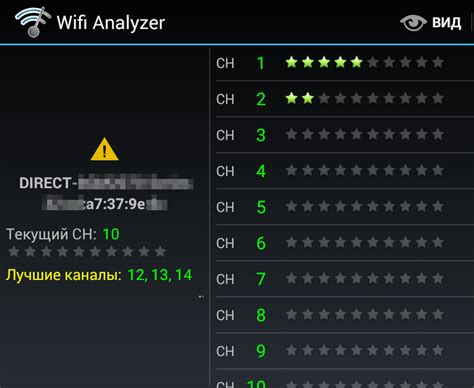
Чтобы избежать интерференции, вам необходимо выбрать правильный канал для вашего WiFi. Большинство беспроводных роутеров могут работать на разных каналах, и некоторые каналы могут быть менее загружены, чем другие. Вот несколько рекомендаций по выбору канала, чтобы получить наилучшую производительность WiFi:
- Используйте инструменты, такие как WiFi анализаторы, чтобы определить загруженность различных каналов в вашем районе.
- Выбирайте каналы, которые используют меньше всего других сетей WiFi. Это может помочь избежать конфликта с другими сигналами.
- Избегайте использования автоматического выбора канала на вашем роутере. Часто они выбирают загруженные каналы, что может негативно сказаться на скорости и стабильности вашего соединения.
- Если вы живете в многоэтажном здании, выберите каналы, которые находятся на других этажах и не пересекаются с вашим текущим каналом.
Следуя этим рекомендациям, вы сможете минимизировать интерференцию и настроить WiFi для получения быстрого и стабильного интернет-соединения.
Правила и подсказки для усиления сигнала

Чтобы обеспечить быструю и стабильную работу Wi-Fi, следует уделить внимание некоторым правилам и использовать некоторые полезные подсказки.
| 1. Разместите роутер в правильном месте | Роутер должен находиться в центральной части вашего дома или офиса для обеспечения равномерного покрытия сигнала. Избегайте размещения роутера в углу или за преградами, такими как стены или мебель. |
| 2. Избегайте перегруженности сети | Слишком много подключенных устройств может вызвать перегрузку Wi-Fi сети. Ограничьте количество подключенных устройств или рассмотрите возможность использования роутера с более высокой пропускной способностью. |
| 3. Обновите программное обеспечение | Регулярно обновляйте программное обеспечение роутера для исправления ошибок и улучшения производительности. Проверьте сайт производителя роутера для доступных обновлений. |
| 4. Измените канал Wi-Fi | Если в вашей области доступно несколько сетей Wi-Fi, они могут конфликтовать между собой и вызывать интерференцию. Попробуйте изменить канал Wi-Fi в настройках роутера, чтобы найти наименее загруженный канал. |
| 5. Включите шифрование Wi-Fi | Убедитесь, что ваша Wi-Fi сеть защищена паролем. Шифрование Wi-Fi поможет защитить вашу сеть от несанкционированного доступа и улучшит безопасность подключенных устройств. |
| 6. Используйте усилители сигнала | Если ваш роутер не может обеспечить достаточное покрытие, рассмотрите возможность использования усилителей сигнала (репитеров) Wi-Fi для усиления сигнала и расширения зоны покрытия. |
| 7. Установите уникальное имя сети | При установке роутера убедитесь, что у вас есть уникальное имя (SSID) для вашей Wi-Fi сети. Это позволит избежать возможных конфликтов с другими сетями. |
Следуя этим правилам и применяя полезные советы, вы сможете усилить сигнал Wi-Fi и обеспечить быстрый и стабильный интернет в вашем доме или офисе.
Регулярные обновления: поддержание стабильности соединения
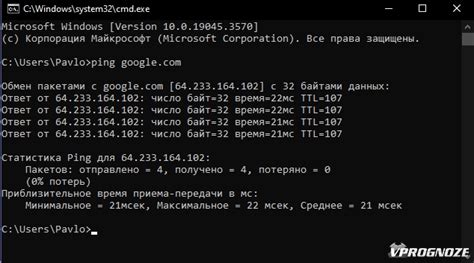
1. Проверяйте наличие обновлений
Периодически проверяйте доступность обновлений для вашего роутера. В большинстве случаев это можно сделать через веб-интерфейс роутера, открыв его в браузере и перейдя в соответствующую раздел. При наличии новой версии программного обеспечения роутера, загрузите и установите ее.
2. Планируйте обновления в удобное время
Обновление роутера может потребовать перезагрузки устройства, что временно прерывает работу интернета. Чтобы минимизировать неудобства, планируйте обновления на время, когда вы пользуетесь интернетом меньше всего - например, ночью или во время отсутствия дома.
3. Создайте резервную копию настроек
Перед обновлением программного обеспечения роутера рекомендуется создать резервную копию настроек. Это позволит быстро восстановить все настройки после обновления, в случае возникновения проблем. Проверьте инструкцию к вашему роутеру, чтобы узнать, как создать резервную копию.
4. Следуйте инструкциям производителя
При обновлении роутера важно следовать инструкциям, предоставленным производителем. Это может включать в себя скачивание файла с обновлением, его установку через веб-интерфейс или использование специальной программы. Внимательно прочитайте инструкции и не пропускайте ни один шаг, чтобы избежать возможных проблем.
Следуя этим советам и регулярно обновляя программное обеспечение роутера, вы сможете поддерживать стабильное и быстрое подключение к Wi-Fi, что позволит вам наслаждаться Интернетом без проблем и задержек.
Оптимизация расстояния: близко или далеко от устройств?

Расположение вашего устройства относительно Wi-Fi маршрутизатора может повлиять на качество сигнала и скорость интернета. Не существует однозначного ответа на вопрос, насколько близко или далеко нужно находиться от маршрутизатора, так как это зависит от таких факторов, как размер помещения и преграды между маршрутизатором и устройством.
Если вы находитесь слишком близко к маршрутизатору, сигнал может оказаться слишком сильным, что может привести к перегрузке и снижению быстроты вашего интернет-соединения. В таком случае, рекомендуется установить устройство подальше от маршрутизатора или воспользоваться направленной антенной для снижения силы сигнала.
С другой стороны, если вы находитесь слишком далеко от маршрутизатора, сигнал может ослабиться из-за дистанции и преград, что также может привести к ухудшению качества и скорости соединения. В этом случае, рекомендуется приблизиться к маршрутизатору или использовать усилитель сигнала.
Лучше всего оптимизировать расстояние в зависимости от конкретных условий вашего помещения и установить устройство на расстоянии, которое обеспечит наилучшую скорость и стабильность интернета.
Не забывайте также об ориентации антенн маршрутизатора в нужном направлении, чтобы использовать сигнал максимально эффективно.
Важно помнить, что оптимизация расстояния не единственный фактор, влияющий на качество Wi-Fi соединения. Следует также учитывать другие факторы, такие как настройки маршрутизатора, наличие других устройств, работающих на частоте Wi-Fi, и возможные помехи от других электронных устройств.
Внимательно проанализируйте и настройте все эти факторы, чтобы обеспечить быстрый и стабильный интернет по Wi-Fi.
Отслеживание производительности: контроль скорости и качества

Для обеспечения быстрого и стабильного интернета необходимо не только настроить Wi-Fi роутер, но и регулярно отслеживать производительность вашей сети. Это позволит вам контролировать скорость соединения и качество сигнала, а также определять возможные проблемы и вовремя предпринимать меры для их устранения.
Вот несколько полезных советов о том, как следить за производительностью вашего Wi-Fi:
- Используйте специальные приложения или онлайн-сервисы для измерения скорости интернета. Эти инструменты позволяют вам проверить текущую скорость загрузки и загрузки данных, а также определить пинг и потери пакетов. Вы можете использовать такие популярные сервисы, как Speedtest или Yandex.Speed, чтобы проверить, соответствует ли ваша скорость интернета заявленной вашим провайдером.
- Проверьте наличие и качество сигнала Wi-Fi в разных частях вашего дома или офиса. Если вы замечаете, что сигнал плохо проникает в определенные комнаты или этажи, попробуйте использовать усилители сигнала, повторители Wi-Fi или установите дополнительные роутеры для расширения покрытия. Также учтите, что некоторые преграды, такие как стены или мебель, могут ослабить сигнал, поэтому попробуйте разместить роутер в центре помещения и избегайте преград на его пути.
- Проверьте наличие других устройств, которые могут влиять на скорость и качество сигнала Wi-Fi. Например, современные бытовые приборы, такие как микроволновые печи или беспроводные телефоны, могут создавать помехи на частотах, используемых Wi-Fi, и снижать скорость и стабильность соединения. Попробуйте переместить эти устройства подальше от роутера или отключить их во время использования Wi-Fi.
- Обновляйте программное обеспечение роутера и устройств, подключенных к Wi-Fi. Многие производители регулярно выпускают обновления для своих устройств, которые могут содержать исправления ошибок и улучшения производительности. Убедитесь, что у вас установлена последняя доступная версия программного обеспечения и выполните обновление при необходимости.
- При необходимости применяйте настройки приоритета трафика. Если вы замечаете, что некоторые приложения или устройства занимают слишком много полосы пропускания и мешают другим пользователям, вы можете использовать функцию QoS (Quality of Service) на своем роутере для установки приоритетов для разных типов трафика. Например, вы можете приоритезировать видео- и голосовые вызовы перед загрузкой файлов или играми.
Отслеживая производительность вашей Wi-Fi сети и применяя соответствующие меры, вы сможете обеспечить более стабильное и быстрое соединение, что позволит вам наслаждаться интернетом без проблем.